Ön BSNL SIM felhasználó, és lassú internetsebességet tapasztal? Akkor, ez a bejegyzés az Ön számára. Csak meg kell változtatnia a jelenlegi internetes beállítást az új szupergyors BSNL APN beállításokra, hogy élvezhesse a nagy adatsebességet.
könnyedén növelheti a BSNL mobil kapcsolat internetsebességét, ha az alapértelmezett internetbeállítást a cikkben megadott leggyorsabb airtel apn beállításra változtatja. Megosztom a teljes apn telepítési eljárást a titkos hozzáférési pont nevével együtt. Szóval, kezdjük el.
- BSNL APN Beállítás Szupergyors Internet sebességhez
- A fenti BSNL Internetbeállítások alkalmazásának lépései az adatsebesség növelése érdekében
- a BSNL 4G LTE APN beállításainak módosítása bármely iPhone eszközön
- mi a BSNL Defualt APN beállítások
- hogyan lehet visszaállítani az alapértelmezett BSNL 4G Internetbeállítást
- következtetés
- GYIK
- mi a leggyorsabb APN-beállítások a BSNL SIM-felhasználók számára?
- hogyan lehet növelni a BSNL 3G / 4G Internet sebességét?
- Hogyan juthat el a BSNL internetes beállításaihoz SMS-ben?
- mi a BSNL APN beállítások az iPhone felhasználók számára?
BSNL APN Beállítás Szupergyors Internet sebességhez
| BSNL APN beállítások (3G/4G) | Részletek |
|---|---|
| Kapcsolat neve | BSNL 4G |
| APN | bsnlnet |
| Proxy | hagyja el |
| kikötő | 8080 |
| felhasználónév | hagyja el |
| jelszó | hagyja el |
| szerver | hagyja el |
| MMSC | hagyja |
| MMSC Proxy | hagyja el |
| MCC | 404 |
| MNC | 64 |
| hitelesítési típus | nincs beállítva |
| APN Típus | alapértelmezett, supl |
| APN protokoll | IPV4 / IPV6 |
| hordozó | Nem specifikált |
A fenti BSNL Internetbeállítások alkalmazásának lépései az adatsebesség növelése érdekében
- nyissa meg az okostelefon beállításait.
- lépjen a “SIM-kártyák”, majd a “mobilhálózatok”menüpontra.
- kattintson a “hozzáférési pont nevei”elemre.
- most hozzon létre egy új APN-t, és írja be a fenti táblázatban megadott összes adatot.
- végül mentse el az új apn beállításokat.
- most kapcsolja ki a mobiladatokat, vagy indítsa újra.
- kész, élvezze a nagy sebességű internetet.
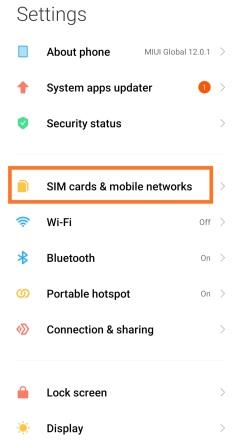
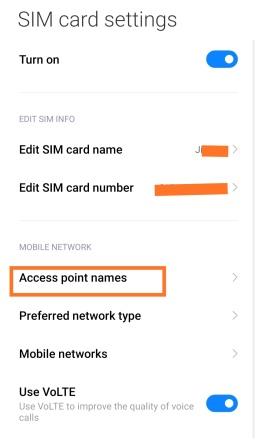
a BSNL 4G LTE APN beállításainak módosítása bármely iPhone eszközön
- kapcsolja ki az iPhone adatait, és csatlakoztassa távoli WiFi-kapcsolathoz.
- indítsa el a Safari webböngészőt, és keresse fel ezt az URL-t: www.unlockit.co.nz
- most lépjen lefelé, majd kattintson az” APN létrehozása ” opcióra.
- válassza a “BSNL” opciót a legördülő listákból.
- végül kattintson ismét az” APN létrehozása ” opcióra.
- mostantól egy új telepítési weboldalra lesz átirányítva.
- végül kattintson a telepítés opcióra a BSNL 4G APN beállítások telepítéséhez a telefonjára.
- Kész.
mi a BSNL Defualt APN beállítások
| alapértelmezett BSNL APN Beállítás | Részletek |
|---|---|
| Kapcsolat neve | BSNL 4G |
| APN | bsnlnet |
| Proxy | hagyja el |
| Port | hagyja el |
| felhasználónév | hagyja el |
| jelszó | hagyja el |
| szerver | hagyja el |
| MMSC | hagyja |
| MMSC Proxy | hagyja |
| MCC | hagyja el |
| MNC | hagyja el |
| hitelesítési típus | hagyja el |
| APN Típus | alapértelmezett, supl |
| APN protokoll | IPV4 |
| hordozó | Nem specifikált |
hogyan lehet visszaállítani az alapértelmezett BSNL 4G Internetbeállítást
kétféle módon lehet, beleértve a reset opciót és a kézikönyvet módszer a BSNL 4G / 3G Internetbeállítások visszaállítására az alapértelmezett vagy az eredeti helyzetre. Az első módszerről beszélve csak el kell mennie a telefon beállításaihoz, majd át kell lépnie a hozzáférési pontokra. Itt talál egy visszaállítási vagy visszaállítási lehetőséget, csak érintse meg, és erősítse meg a választását. Ez az, kész.
a második módszer kézi. Tehát meg kell látogatnia a hozzáférési pontokat, és érintse meg az “új apn létrehozása” opciót, és adja meg a fenti táblázatban megadott összes adatot, amely bemutatja a BSNL alapértelmezett GPRS beállításait. Végül mentse el ezt a beállítást, és indítsa újra a készüléket.
következtetés
az ebben a cikkben megosztott apn-beállítás a leggyorsabb BSNL internetbeállítási kód. Bármely államhoz tartozó BSNL SIM-felhasználó könnyen növelheti nettó sebességét az internetes konfiguráció alkalmazásával. Ha még nem ismeri az okostelefont, olvassa el ezt a bejegyzést a részletes apn telepítési folyamatról.
nem számít, ha a 3G vagy 4G hálózaton van, növelheti az adatsebességet az ebben a bejegyzésben megadott Új BSNL GPRS beállítási kód használatával. A webes böngészés és a letöltési élmény nagymértékben javulni fog. Ha azonban lassú internetes problémával szembesül, akkor egyszer ellenőrizze a BSNL Adategyenlegét, hogy ellenőrizze, hogy a probléma nem a nulla internetes egyenleg miatt következik-e be. Olvassa el az alábbi gyakran feltett kérdést, hogy tisztázza további kétségeit.
olvassa el ezt is: minden BSNL USSD kód
GYIK
mi a leggyorsabb APN-beállítások a BSNL SIM-felhasználók számára?
olvassa el ezt a bejegyzést, hogy megtalálja a szupergyors bsnl apn beállításokat az adatsebesség növelése érdekében. Elmagyaráztam az egész apn telepítési folyamatot is, hogy bárki könnyen és hatékonyan meg tudja csinálni.
hogyan lehet növelni a BSNL 3G / 4G Internet sebességét?
meg lehet változtatni a telefon aktuális internetes beállításokat az új leggyorsabb apn beállítás ebben a bejegyzésben. Csak kapcsolja be az itt megadott helyre, és élvezze a nagy sebességű webböngészést és letöltést.
Hogyan juthat el a BSNL internetes beállításaihoz SMS-ben?
nyissa meg az SMS alkalmazást, és hozzon létre egy új üzenetet. Írja be a ‘GPRS’ szót az üzenet törzsébe, és küldje el az 53733 számra. Várjon, amíg megjelenik az internetes beállításokkal ellátott válaszüzenet.
mi a BSNL APN beállítások az iPhone felhasználók számára?
bármely iOS felhasználó meglátogathatja ezt a weboldalt: ‘www.unlockit.co.nz’ hogy néhány másodpercen belül megváltoztassák az internetes beállításaikat. A részletes eljáráshoz olvassa el ezt a cikket. Ez a módszer szinte az összes Apple eszközt támogatja.
